Google Hangouts Aramaları Nasıl Kaydedilir - Bilmeniz Gereken Eksiksiz Bir Kılavuz
Google Hangouts video ve ses kaydı nasıl yapılır?? Şu anda evde çalışıyorsanız, aile meseleleriniz nedeniyle dikkatiniz dağılmış olabilir. Bilgisayarınızdaki her şeyi kaydetmek önemli olmalıdır. Makale, Windows, Mac, Android ve iOS'ta Google Hangouts'u taramak için 6 kolay yöntemi paylaşıyor. Sadece süreçler hakkında daha fazla bilgi edinin ve ihtiyacınıza göre istediğinizi seçin.
Kılavuz Listesi
Google Hangouts Aramalarını Kaydetmenin En İyi Yöntemleri Win/Mac'te Google Hangouts'u Kaydetmenin 2 Ücretsiz Yöntemi Android ve iOS için 3 Hangouts Görüntülü Arama Kaydedici Google Hangouts'u Kaydetmeyle ilgili SSSGoogle Hangouts Aramalarını Kaydetmenin En İyi Yöntemleri
İster bilgisayarınızdaki Google Hangouts aramalarını kaydetmeniz, ister akıllı telefonunuzdan ekranı yansıtmanız gereksin, AnyRec Screen Recorder 7 farklı modu olan hepsi bir arada bir ekran kaydedicidir. Bilgisayarınızdan ve akıllı telefonunuzdan video ve ses dosyalarını yakalamanızı sağlar. Ayrıca, video kalitesini ayarlayabilir, açıklama ekleyebilir ve kaydı düzenleyebilirsiniz.

Google Hangouts aramalarını bilgisayarınızda veya akıllı telefonunuzda kaydedin.
Videoları, ses dosyalarını ve web kamerasını bildirimde bulunmadan gizlice kaydedin.
Açıklamalar, şekiller, filigranlar, belirtme çizgileri ve daha fazla öğe ekleyin.
Kaydı düzenleyin, istediğiniz kısımları kırpın veya sosyal medya siteleriyle paylaşın.
100% Güvenli
100% Güvenli
Aşama 1.AnyRec Screen Recorder'ı yükledikten sonra programı bilgisayarınızda başlatabilir ve Google Hangouts'u kaydetmek için "Video Kaydedici" düğmesini tıklayabilirsiniz. Akıllı telefonunuzdan sesli video çekmeniz gerektiğinde sol menüdeki "Telefon" butonuna tıklayabilirsiniz.

Adım 2.İstediğiniz kayıt alanını seçmek için "Özel" düğmesine tıklayın. Farklı kaynaklardan ses dosyalarını kaydetmek için "Sistem Sesi" düğmesini ve "Mikrofon" düğmesini tıklayın. Ayrıca "Web kamerası" düğmesini de tıklayabilirsiniz. FaceTime aramalarını kaydet Google Hangouts videolarına.

Aşama 3.Video konferansı başlattığınızda Google Hangouts video ve sesini kaydetmek için "KAYIT" butonuna tıklayabilirsiniz. Kayıt işlemi sırasında kayda ek açıklamalar, filigranlar, belirtme çizgileri, şekiller ve daha birçok öğe ekleyebilirsiniz. Anlık fotoğraf çekmek için "Kamera" düğmesini tıklayın.
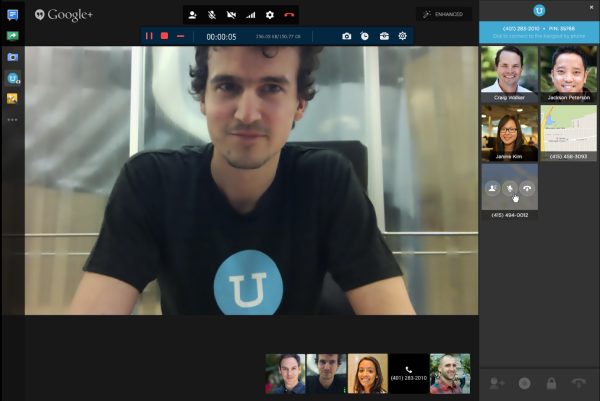
Adım 4.Konferansı bitirdiğinizde "Durdur" düğmesine tıklayabilirsiniz. İstediğiniz kısmı kırpmanıza, kayıtlar için anlık görüntüler almanıza ve "Kaydet" düğmesine basmadan önce ses seviyesini ayarlamanıza olanak tanır. Daha sonra dosyaları bilgisayarınıza kaydedebilir veya sosyal medya siteleriyle paylaşabilirsiniz.
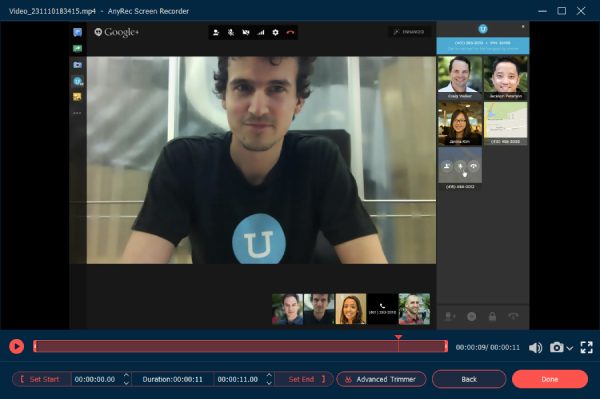
100% Güvenli
100% Güvenli
Win/Mac'te Google Hangouts'u Kaydetmenin 2 Ücretsiz Yöntemi
Yöntem 1: Google Hangouts'u G Suite Üzerinden Ekran Kaydı Nasıl Yapılır?
Google'ın yerleşik kayıt özelliği vardır. Google Meet, Google Hangouts toplantılarını ekrandan kaydetmenize olanak tanır. Çevrimiçi Google Hangouts oturumlarını doğrudan kaydedebilir. Ancak diğer katılımcılara bir bildirim gönderecektir.
Aşama 1.Google Hangouts oturumuna katıldığınızda toplantı ekranının sağ alt kısmındaki "Diğer" butonuna tıklayabilirsiniz. Bundan sonra istediğiniz videoyu yakalamak için "Toplantıyı Kaydet" düğmesine tıklayabilirsiniz.
Adım 2.bir açılır pencere var Rıza İsteyin İleti. Kaydı başlattığınızda tüm katılımcılara da bilgi verilecektir. Google Hangouts videosunu ve sesini çektikten sonra "Kaydı Durdur" düğmesini tıklayabilirsiniz.
Aşama 3.Kaydedilen Google Hangouts videosunu otomatik olarak oluşturacaktır. Bundan sonra dosyaları görüntülemek için Meet Kayıtları klasörüne gidebilirsiniz. Ayrıca tüm katılımcılara e-posta gönderilecektir.
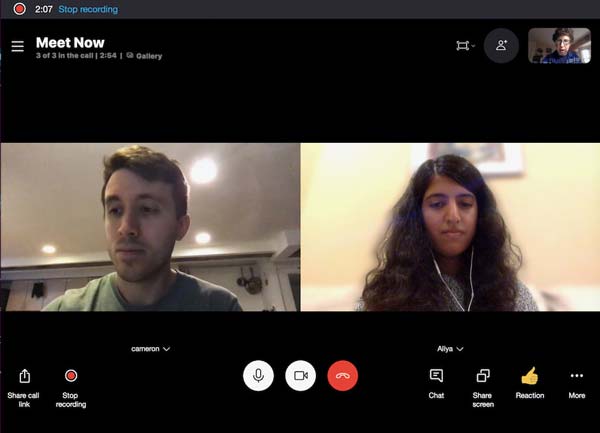
Daha fazla okuma
Yöntem 2: Google Hangouts Video ve Ses Çevrimiçi Nasıl Kaydedilir
Google Hangouts'tan basit bir video kaydına ihtiyacınız varsa, Screencast-O-Matic Google Hangout video görüşmelerini yalnızca 15 dakika içinde kaydetmenize olanak tanıyan ücretsiz bir çevrimiçi ekran kaydedicidir. 15 dakikadan uzun çevrimiçi aramaları kaydetmek istiyorsanız, AnyRec Ücretsiz Çevrimiçi Ekran Kaydedici Google Hangouts'u zaman sınırı olmadan MP4'e yakalamak için.
Aşama 1.Herhangi bir web tarayıcısından Screencast-O-Matic'e gidin, Google Hangouts'u çevrimiçi kaydetmeye yönelik yükleyiciyi indirmek için "Ekran Kaydediciyi Başlat" düğmesini tıklayabilirsiniz.
Adım 2.Ekran kaydediciyi başlattıktan sonra, Google Hangouts videolarını ekranınızdaki kayıt çerçevesine kaydetmenizi sağlayan "Ekran" düğmesine tıklayabilirsiniz.
Aşama 3.İstediğiniz dosyaları kaydetmek için "REC" düğmesine tıklayın. İstediğiniz dosyaları yakaladıktan sonra kaydı kaydedebilir, hatta videoyu sosyal medya sitelerinde paylaşmadan önce dosyaları düzenleyebilirsiniz.
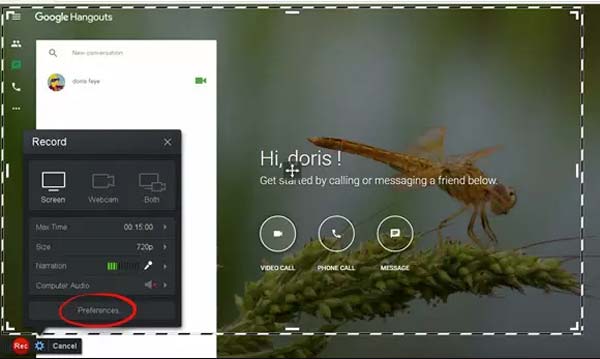
Daha fazla okuma
Android ve iOS için 3 Hangouts Görüntülü Arama Kaydedici
Yöntem 1: AZ Ekran Kaydedici – Android için Google Hangouts Kaydedici
AZ Ekran Kaydedici Dahili Ses ve harici sesle videolar çekmenizi sağlayan, Android için popüler bir Hangouts video görüşmesi kaydedicisidir. Ayrıca, mevcut videoları içe aktarabilirsiniz.
Özellikleri:
1. Tepkiniz için yüzünüzü Hangouts'ta küçük bir pencerede görüntüleyin.
2. Temel video düzenleme özellikleriyle kaydın istediğiniz bölümünü kırpın.
3. Kaydedilen Hangouts videosunu Instagram, Facebook ve daha fazlasıyla paylaşın.
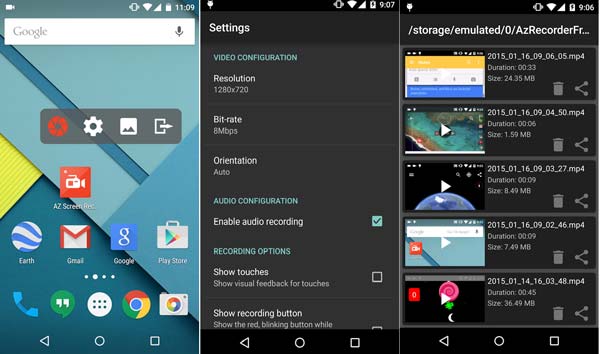
Yöntem 2: Kaydedin! – iOS için Google Hangouts Kaydedici
Onu kaydet! iPhone ve iPad için bir Google Hangouts kaydediciden daha fazlasıdır, aynı zamanda ses kaydedici uygulaması sadece sesleri yakalamak için Basit bir dokunuşla ekran kaydını hızlı bir şekilde başlatmanızı sağlar.
Özellikleri
1. Kayda yüksek kalitede ses dosyaları ve web kamerası tepkisi ekleyin.
2. Tepki şeklini, konumunu, boyutunu ve diğer öğeleri kolayca kişiselleştirin.
3. Video filtrelerini uygulayın, videoyu kırpve oynatma hızını ayarlayın.
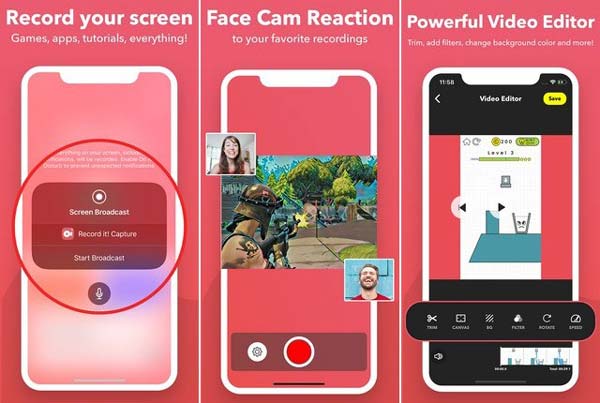
Yöntem 3: TechSmith Capture – IOS için Google Hangouts Kaydedici
TechSmith Yakalama bir medya kitaplığı ile birlikte gelen Android ve iOS için en iyi ücretsiz Google Hangouts kayıt cihazlarından biridir. Yapabilirsiniz çevrimiçi toplantıları kaydet ve kaydı Camtasia ile paylaşın veya Snagit İnternet bağlantısı üzerinden.
Özellikleri
1. Varsayılan iOS ekran kaydıyla kaydedilen ekran videolarını içe aktarın.
2. Tüm ekran kayıtlarınızı medya kitaplığında düzenli tutun.
3. Global kayıt API'leri ile bir veya daha fazla tam ekran video klip kaydedin.
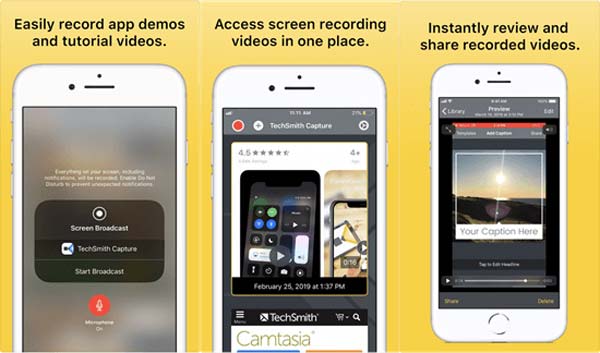
Google Hangouts'u Kaydetmeyle ilgili SSS
-
Google Hangouts'ta mikrofonların sesini kapatmak mümkün müdür?
Evet. Google Hangouts video ve sesini yalnızca kendiniz kaydetmek için tüm katılımcıların mikrofonlarını sessize alabilirsiniz. Katılımcıların simgesine gidin, fareyle ses düzeyi simgesinin üzerine gelin ve Sessiz seçeneğine tıklayın. Bundan sonra kayıt işlemine başlayabilirsiniz.
-
Google Hangouts videolarını ses dosyalarıyla 4K olarak kaydedebilir miyim?
Evet. Ama tavsiye edilmez. Bazı yüksek kaliteli video kaydedici uygulamaları kullandığınızda, buna göre Google Hangouts için en yüksek video kalitesini ayarlayabilirsiniz. Google Hangouts'u kaydetmek için yeterli depolama alanınız ve sabit bir İnternet bağlantınız olduğundan emin olun.
-
Google Hangouts'un sesini yalnızca G-Suite aracılığıyla kaydetmek mümkün müdür?
Hayır. G-suite yalnızca ses dosyasıyla birlikte bir Google Hangouts videosu kaydetmenize, hatta dosyayı bilgisayarınıza indirmenize olanak tanır. Ancak yalnızca ses dosyalarını yakalayamazsınız. Bunun yerine, ses dosyalarını Google Hangouts'tan yakalamak için profesyonel bir ekran kaydedici seçmelisiniz.
Çözüm
Sesli bir Google Hangouts videosu kaydetmek istediğinizde, makaleden 6 yöntem hakkında daha fazla bilgi edinebilirsiniz. Android veya iOS cihazlardaki ekran kaydedici uygulamaları ve hatta çevrimiçi ekran kaydediciler bile kısa videolar çekebilir. Videoları yüksek kalitede elde etmek için AnyRec Ekran Kaydedici, denemeniz gereken çok yönlü Google Hangouts kaydedicidir.
100% Güvenli
100% Güvenli
 Gönderenin Bilmeden Snapchat'te Ekran Görüntüsü
Gönderenin Bilmeden Snapchat'te Ekran Görüntüsü